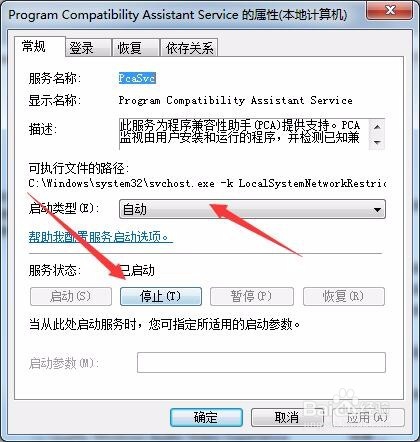Win7提示这个程序可能安装不正确怎么办
1、在Windows7系统桌面,依次点击“开始/运行”菜单项。

2、在打开的运行窗口中,输入命令gpedit.msc,然后点击确定按钮。
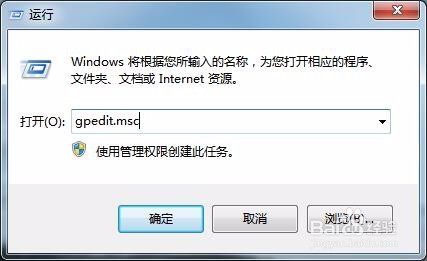
3、在打开的本地组策略编辑器窗口中,依次点击“用户配置/管理模板/Windows组件”菜单项。
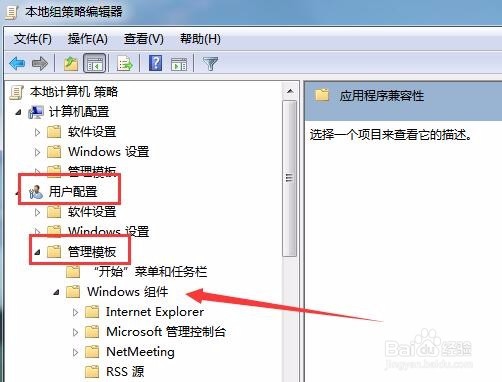
4、在展开的Windows组件菜单项下找到“应用程序兼容性”菜单项,然后在右侧找到“关闭程序兼容性助理”设置项。
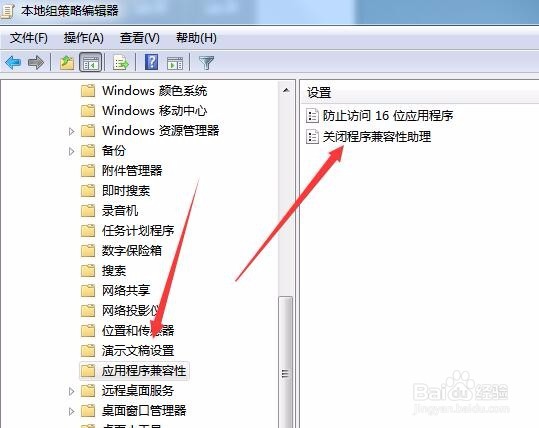
5、右键点击“关闭程序兼容性助理”设置项,在弹出菜单中选择“编辑”菜单项。
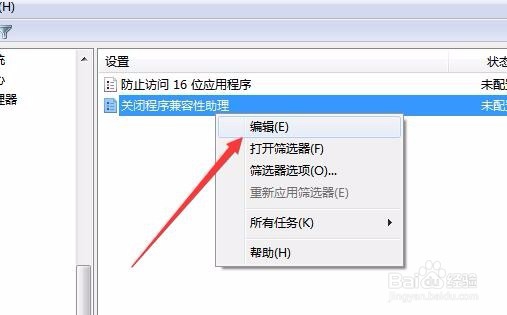
6、这时会打开该设置项的属性窗口,选择“已启用”菜单项,最后点击确定按钮即可。
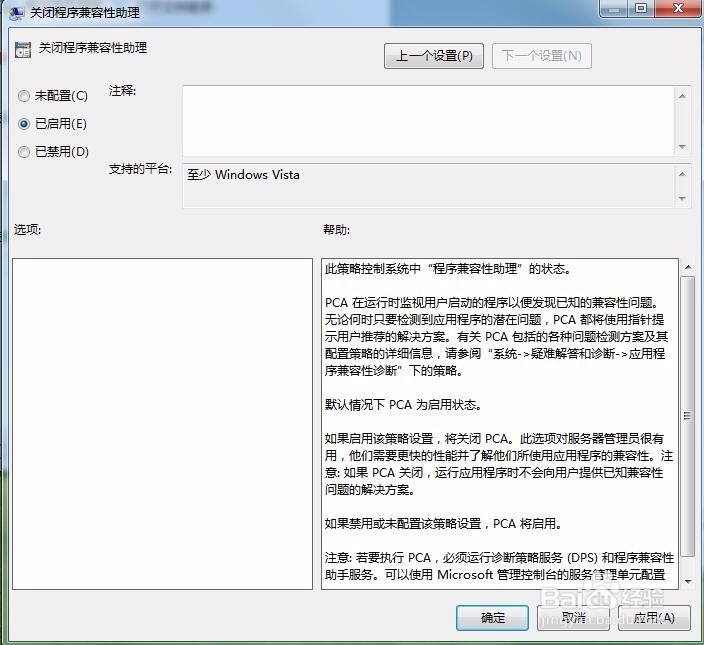
7、接下来再次打开运行窗口,在窗口中输入命令services.msc,然后点击确定按钮。
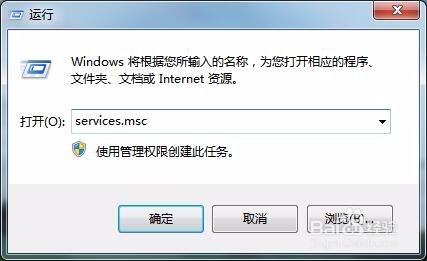
8、在打开的服务窗口中,找到Program Compatibility Assistant Service服务项,双击该服务项。
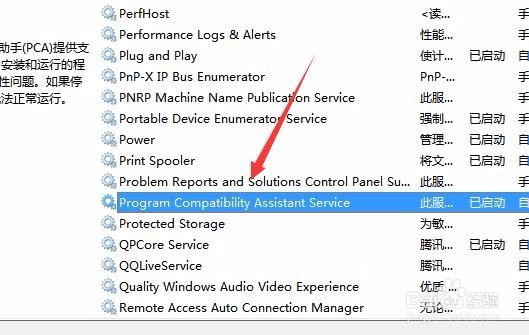
9、在打开的服务属性窗口中,点击“停止”按钮,然后再把启动类型设置为“禁止”按钮,最后点击确定按钮即可。这样就彻底禁用了“程序兼容性助手”,以后不会再出现安装不正确的提示了。